VMware安装CentOS7
1、安装VMware16
直接上VMware官网下载
2、下载CentOs7
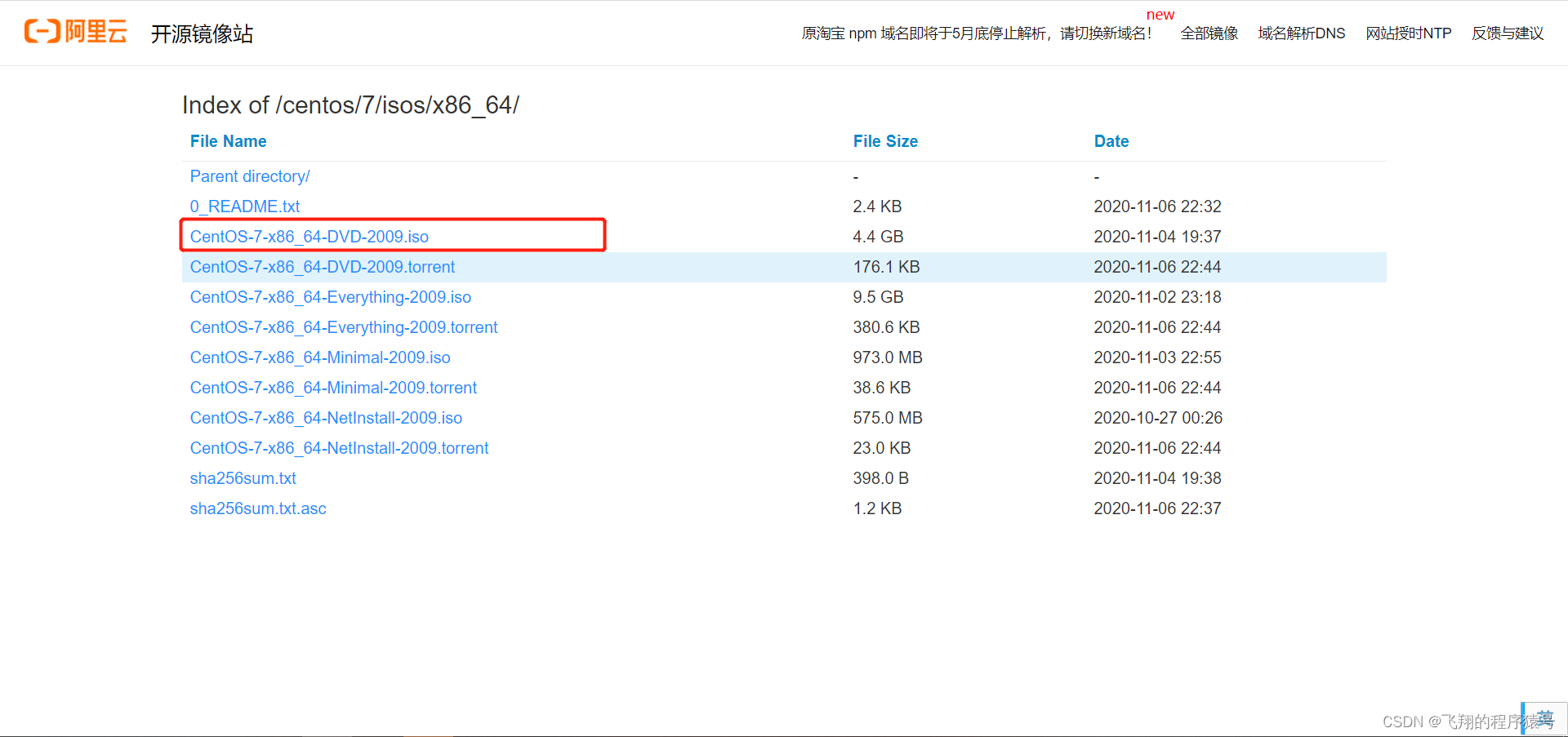
下载 CentOS-7-x86_64-DVD-2009.iso 镜像文件
3、打开WMware16
3.1、创建新的虚拟机
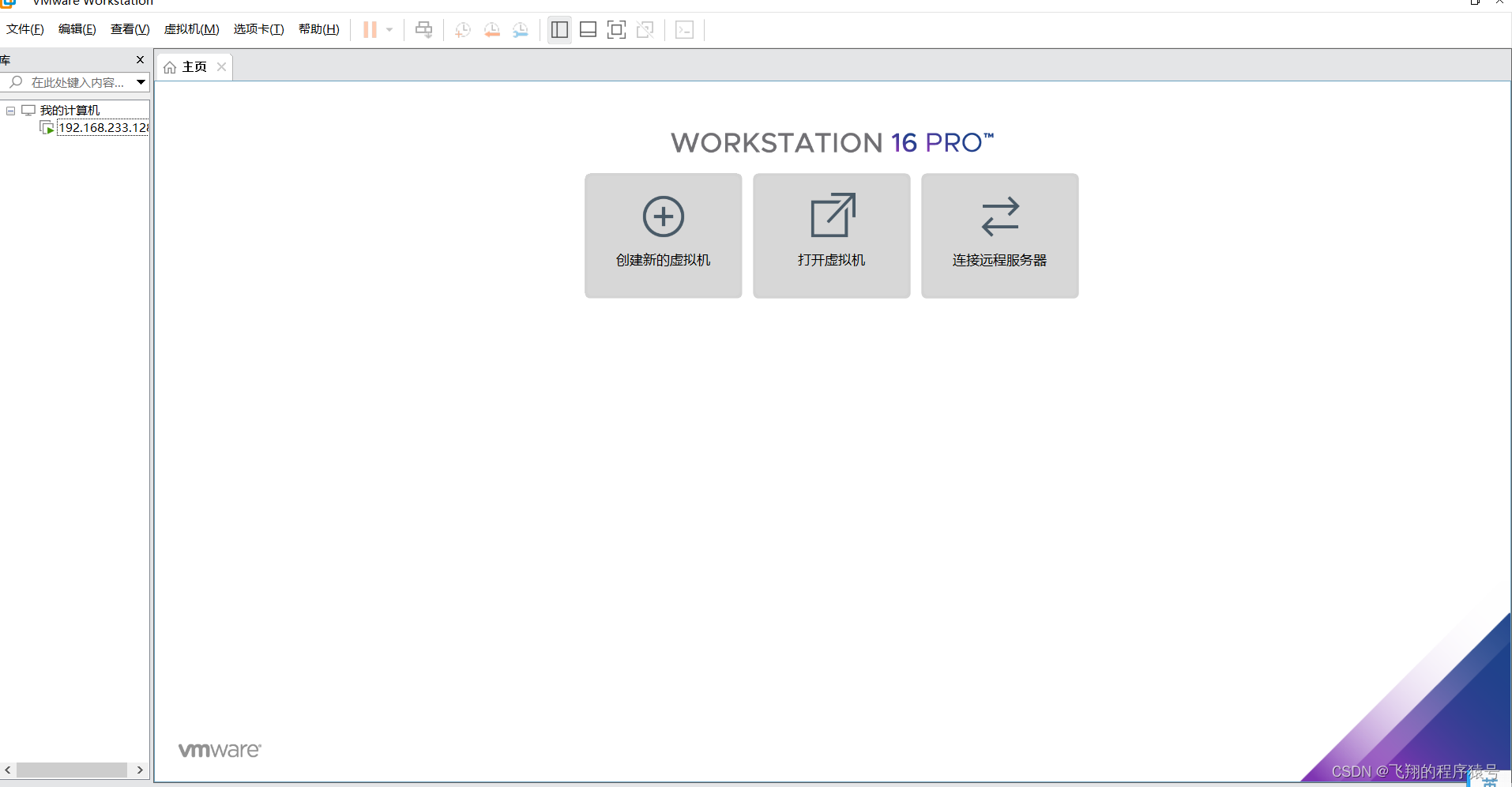
3.2、选择自定义类型配置
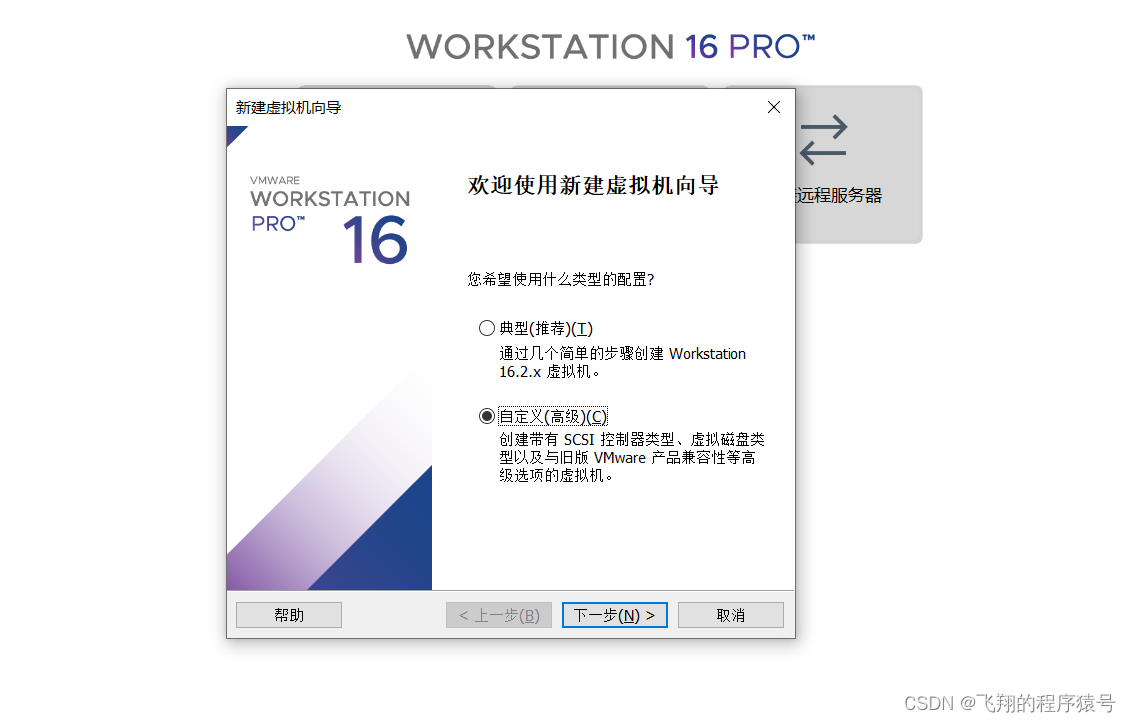
3.3、选择虚拟机硬件兼容性 使用默认
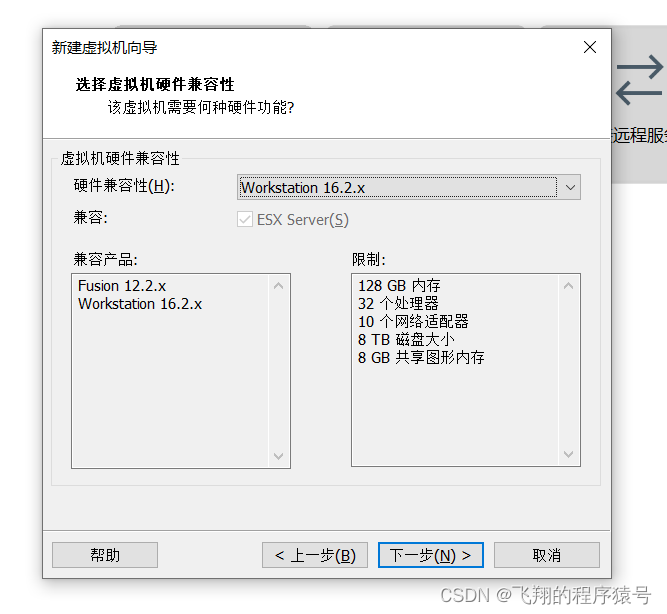
3.4、如何安装客户机操作系统
先选择稍后安装操作系统,下一步
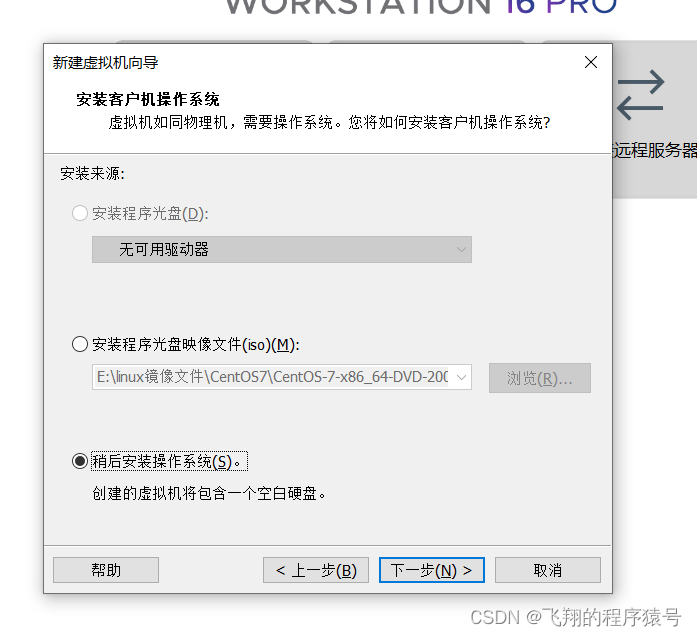
3.5、安装操作系统类型
这里我们选择Linux CentOS7,然后下一步
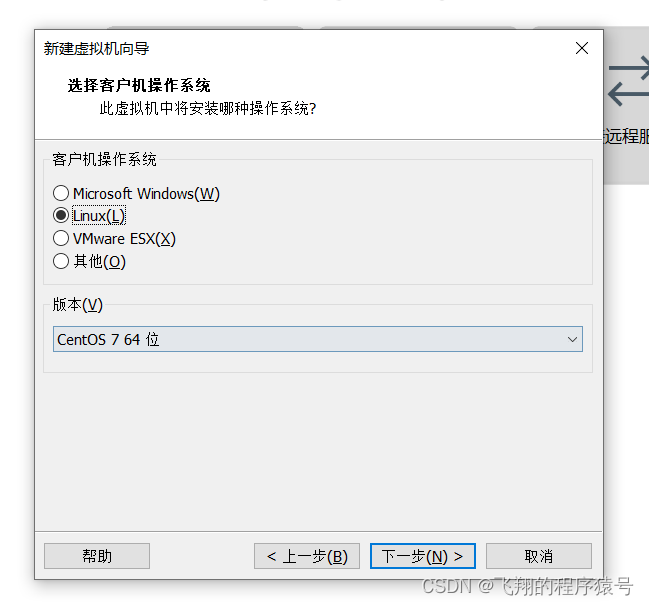
3.6、命名虚拟机
给虚拟机命名并且设置虚拟机位置,尽量不要设置C盘。 下一步
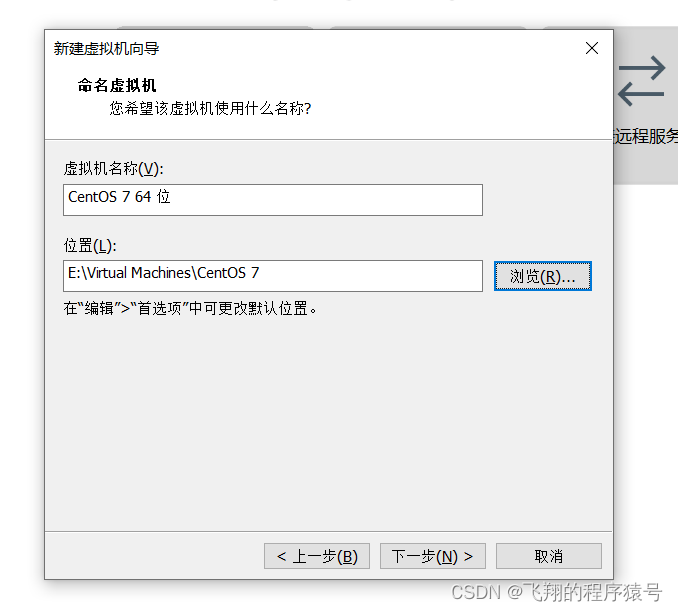
3.6、处理器配置
下一步
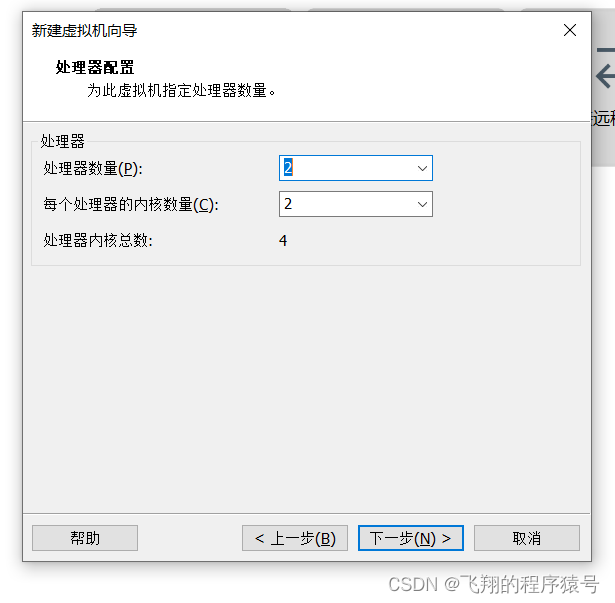
3.7、内存分配
这里最好设置2G以上,然后下一步。
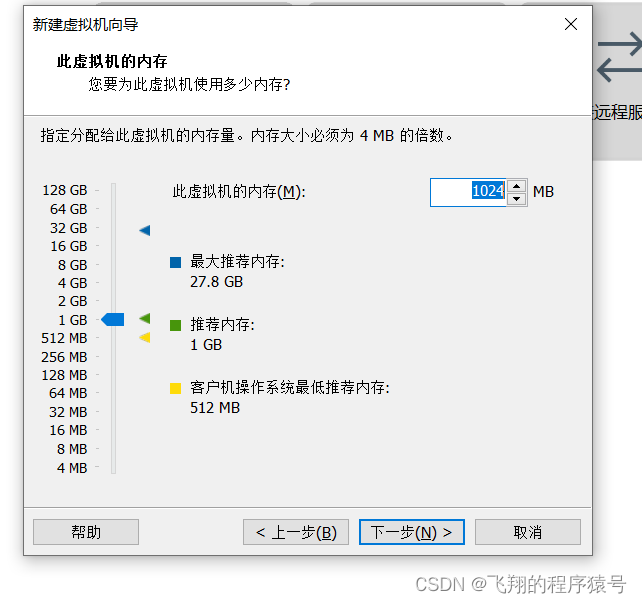
3.8、设置网络类型
选择使用网络地址转换(NAT)
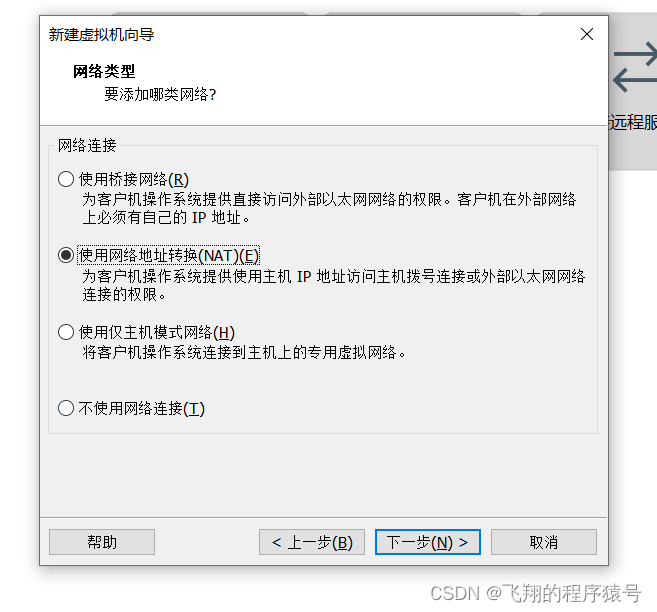
3.9、选择IO控制器类型
使用推荐的就好了 ,下一步
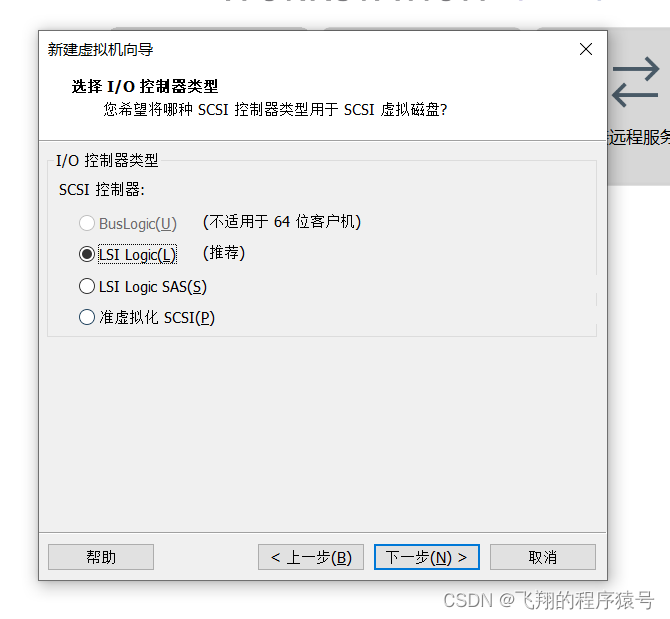
3.10、选择磁盘类型
使用推荐的就好了
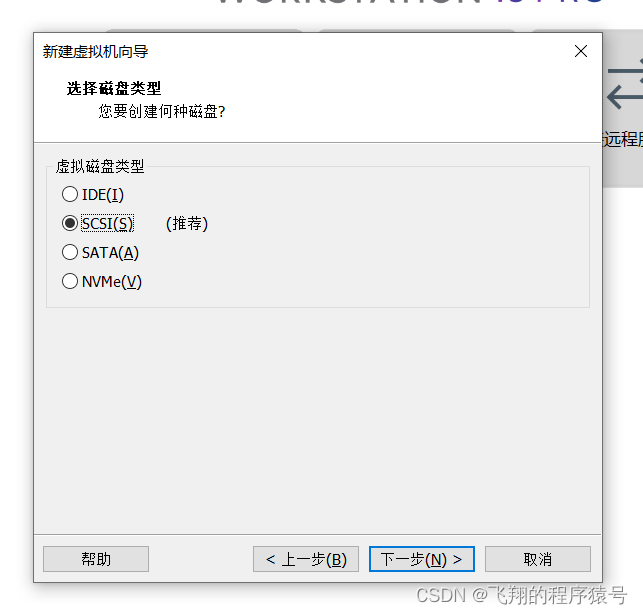
3.11、选择磁盘
选择创建新虚拟磁盘,下一步
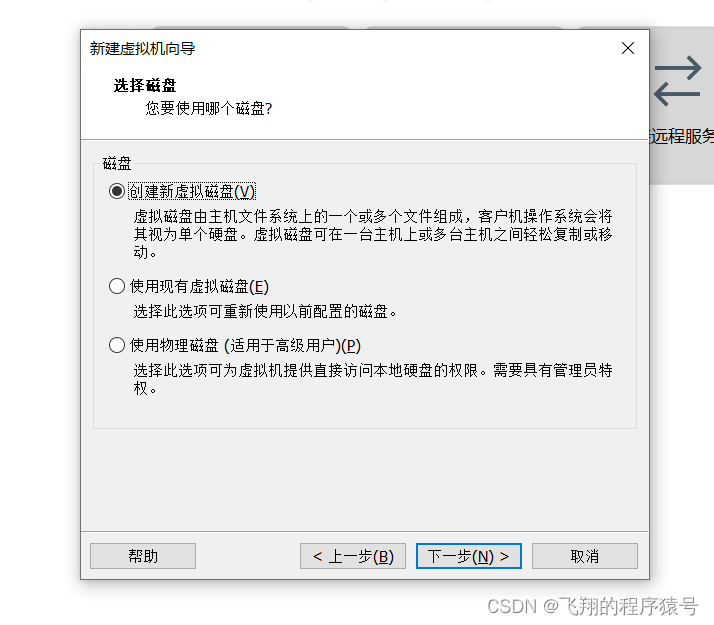
3.12、选择磁盘容量
这里设置20G,选择将磁盘文件拆成多个文件
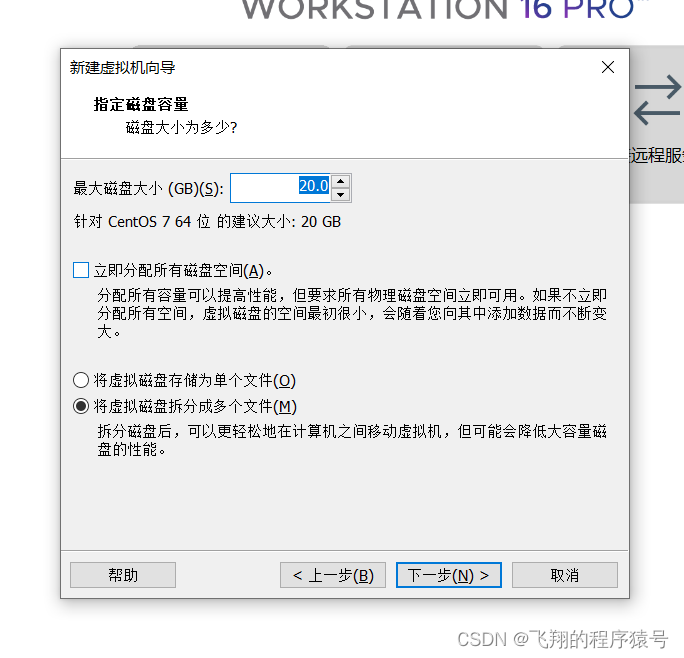
3.13、设置磁盘文件名称
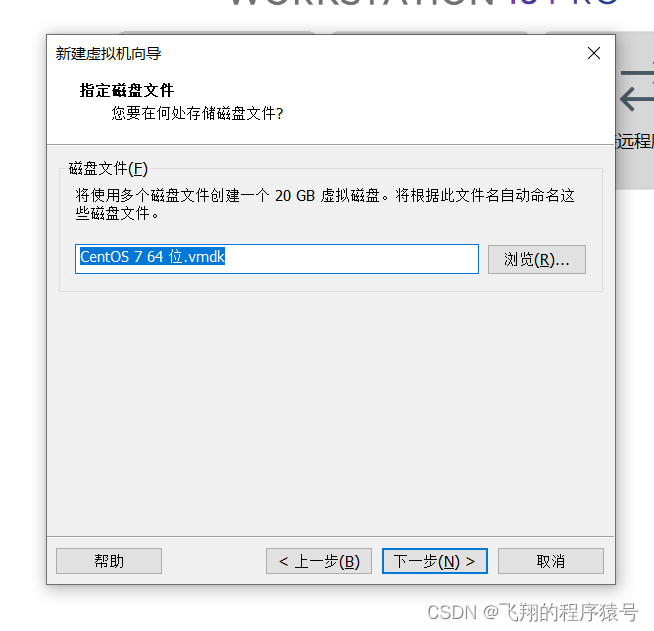
3.14、完成
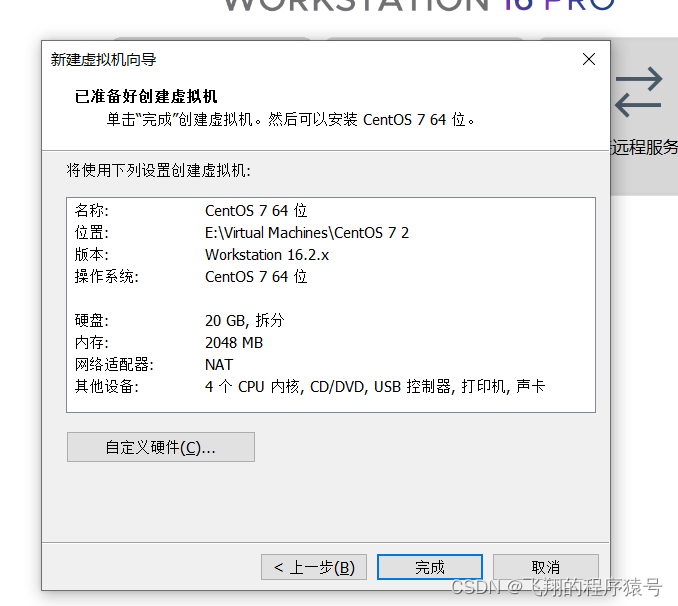
4、安装CentOS7
4.1/点击 CD/DVD(IDE)
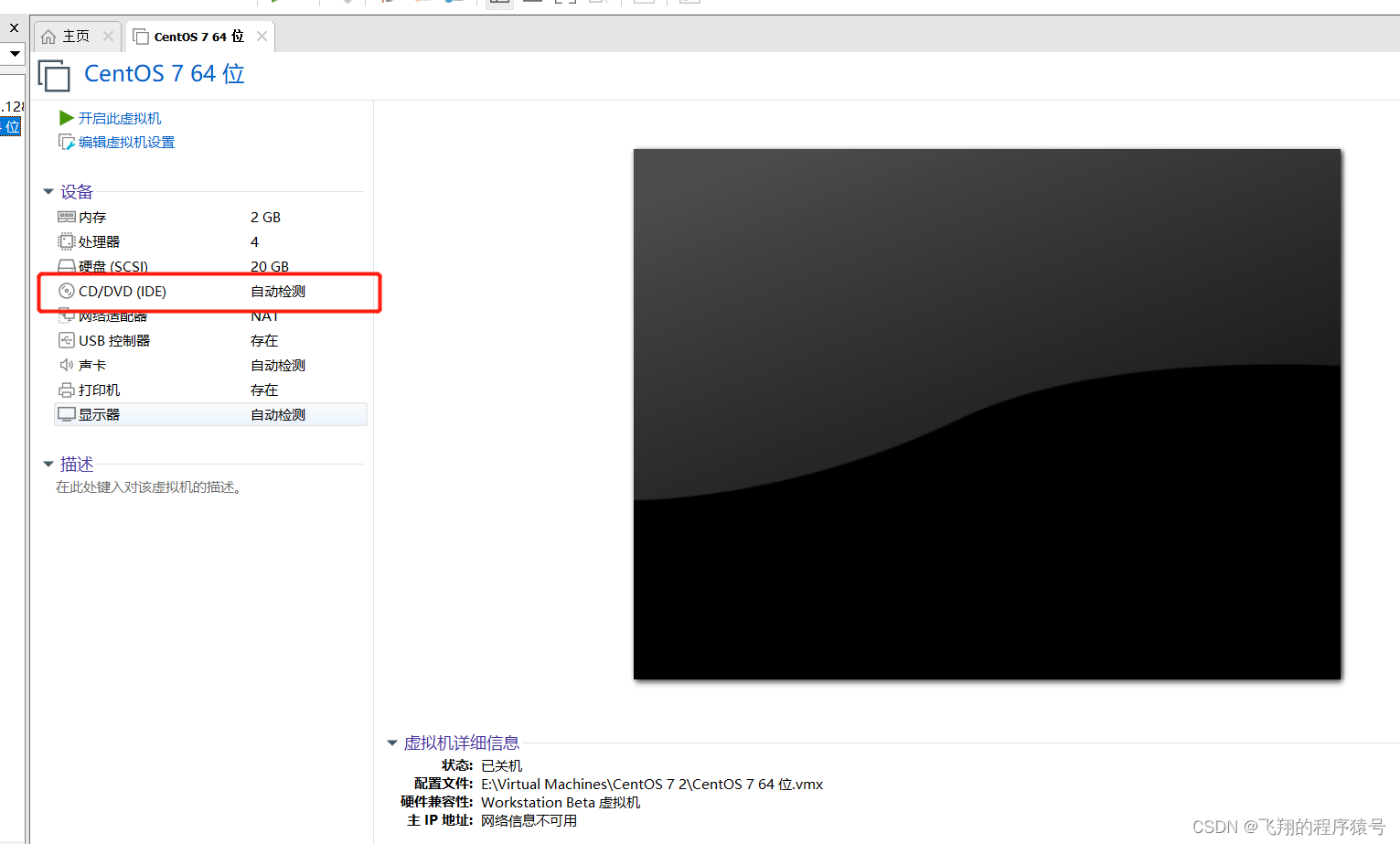
4.2、选择ISO文件
这里选择之前下载的CentOs7的镜像文件
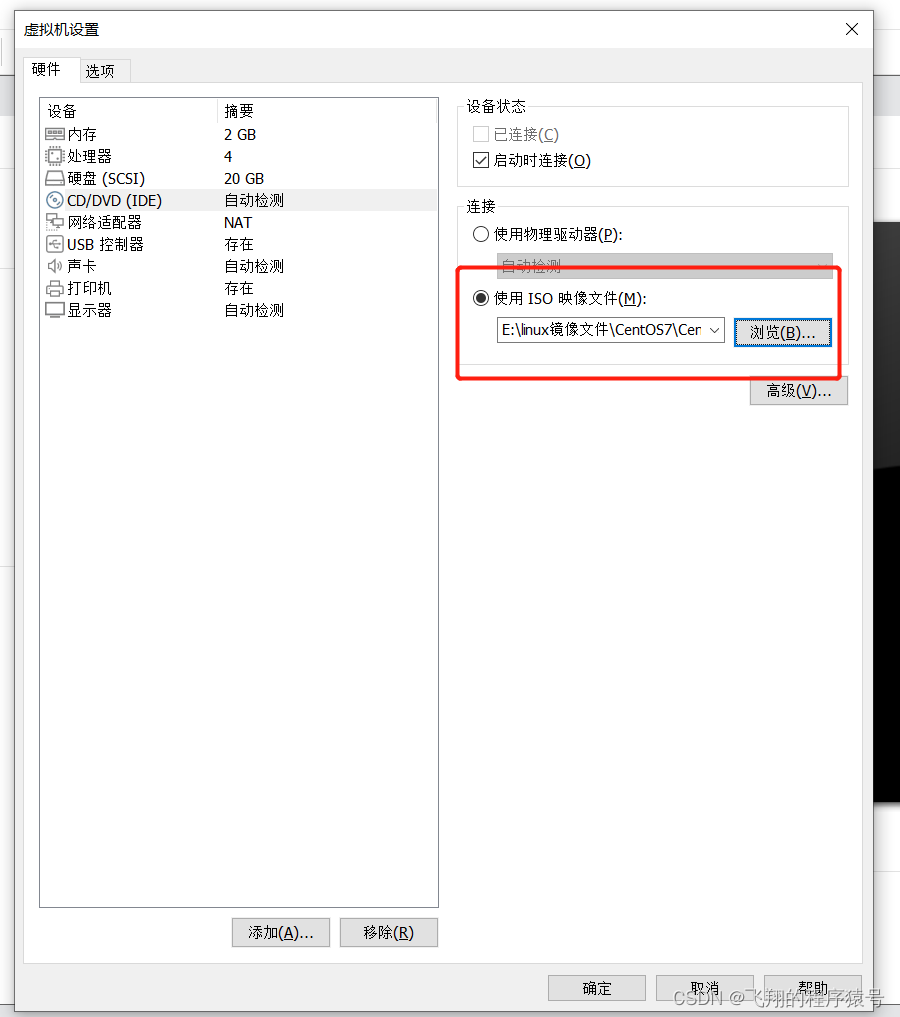
4.3、开启虚拟机
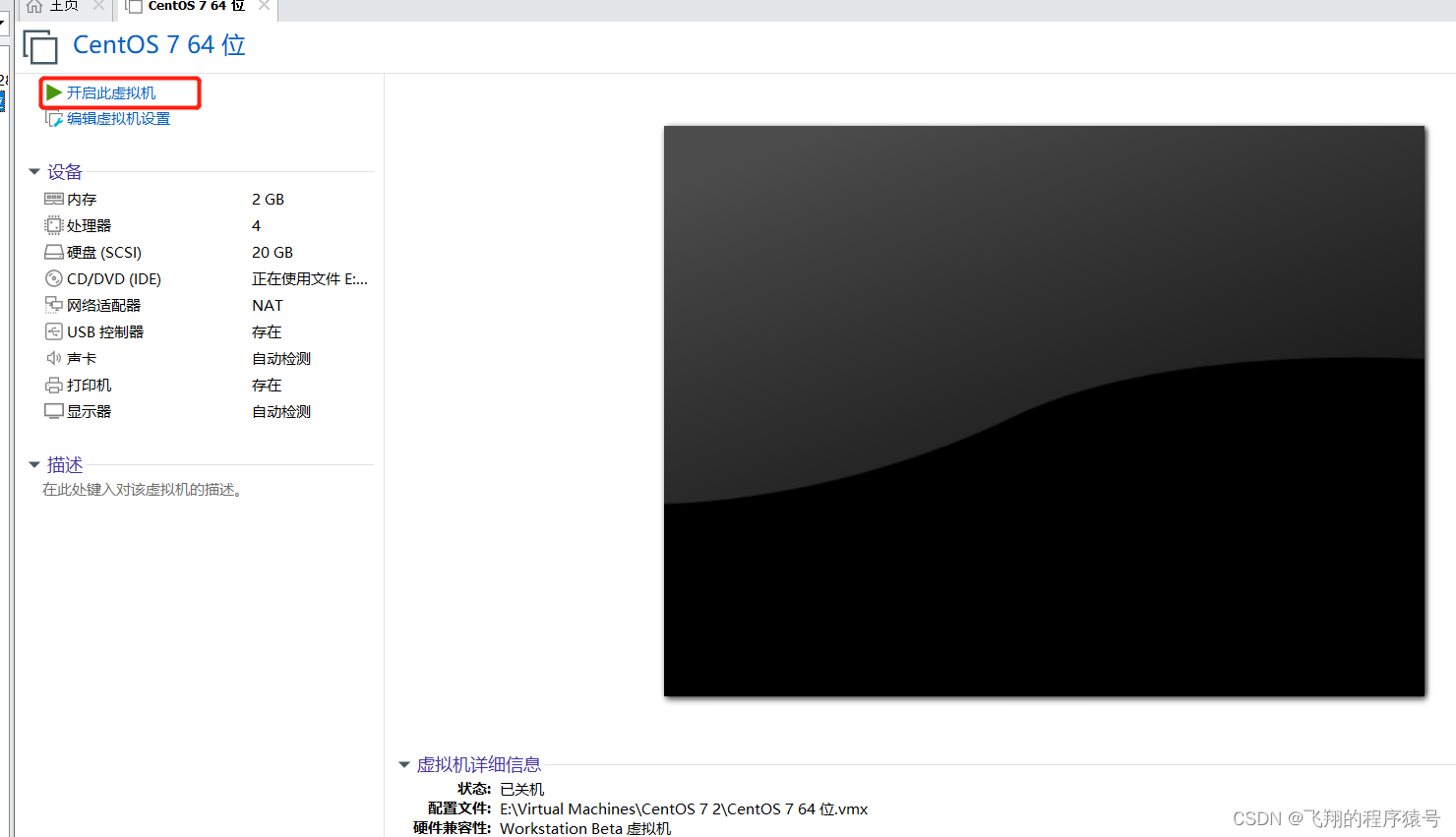
4.4 安装CentOs7
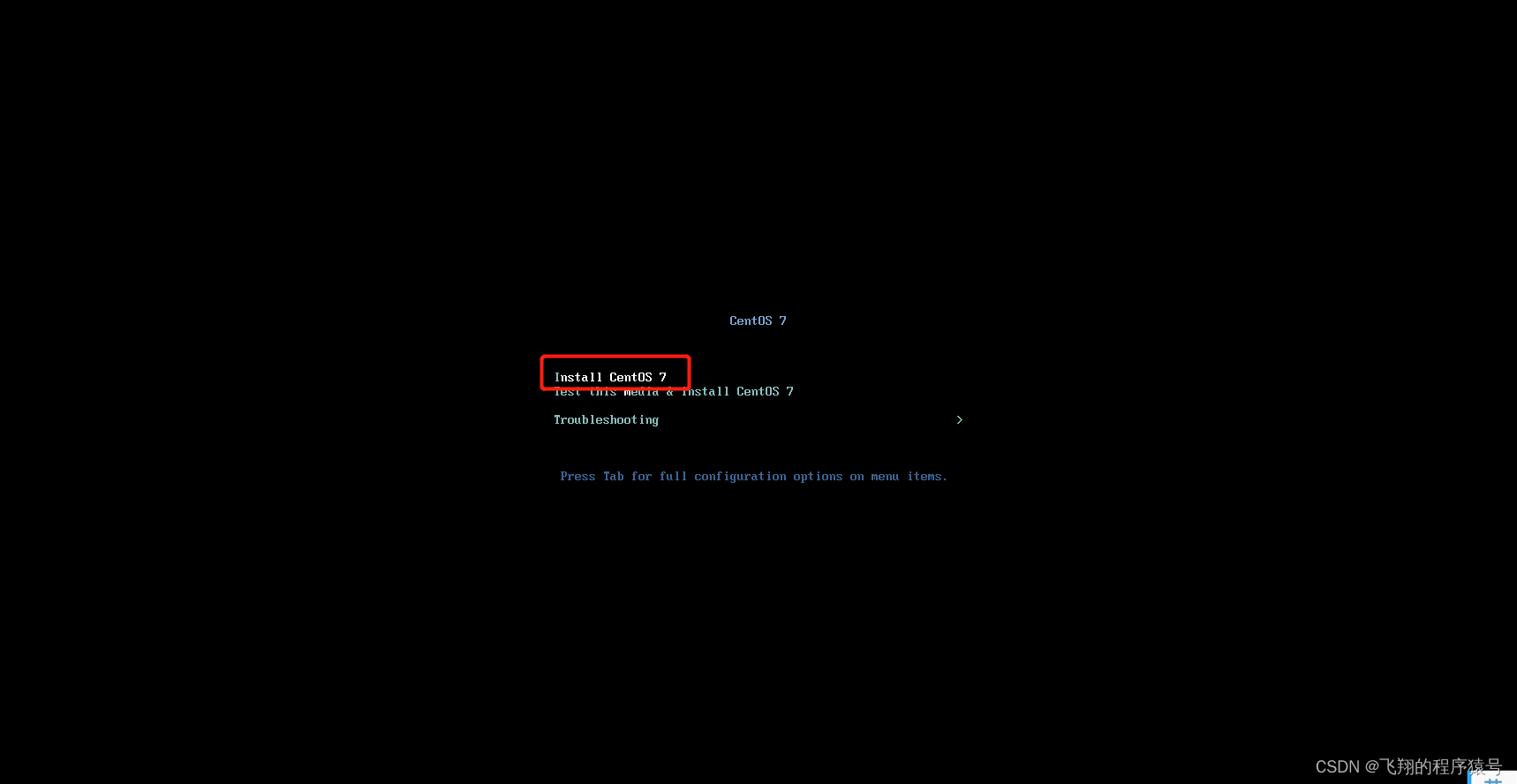
4.5 选择安装语言
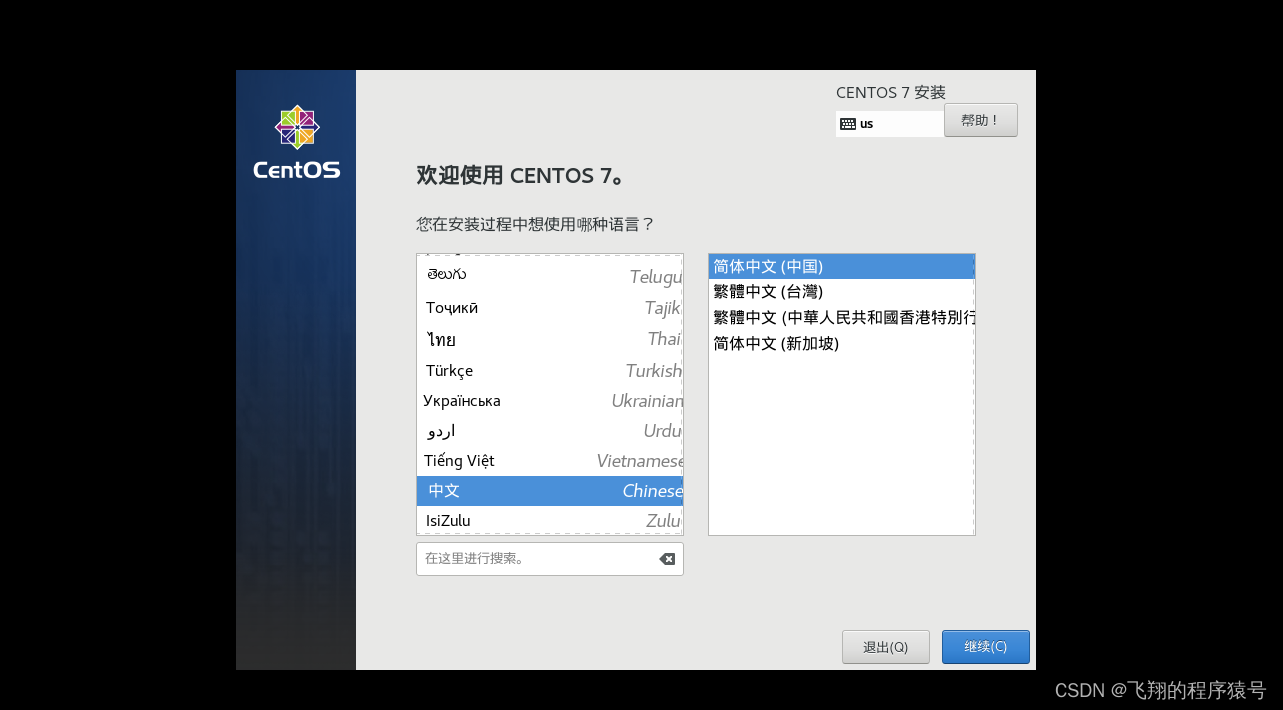
4.6 点击软件选择
使用默认的最小安装。
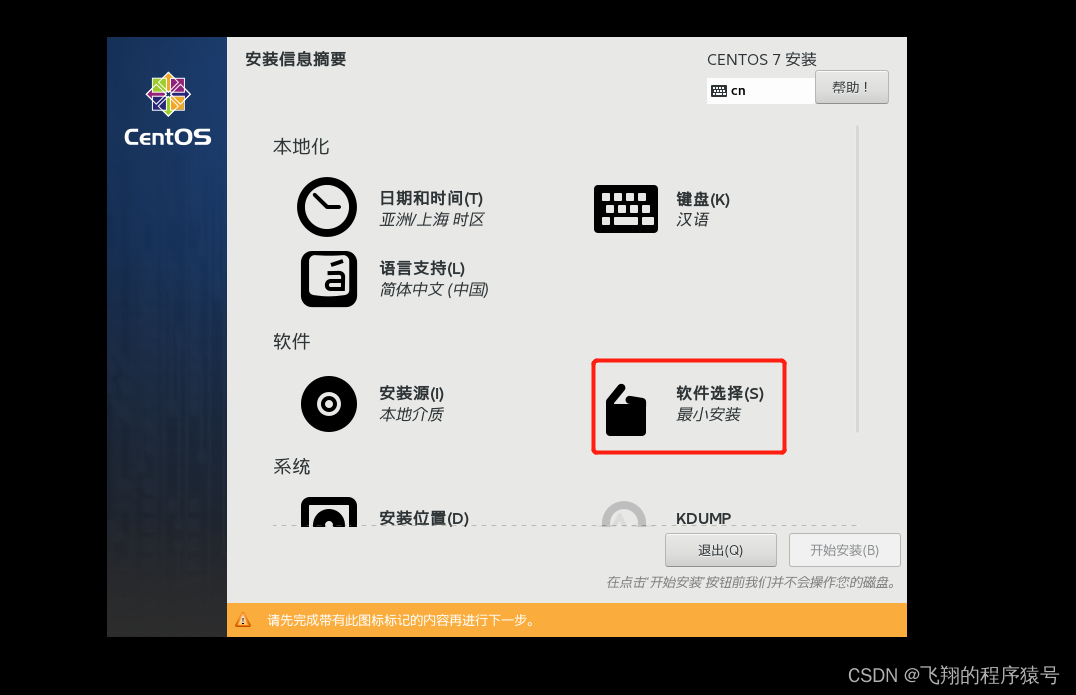
4.7、设置安装位置
选择默认的 自动分区
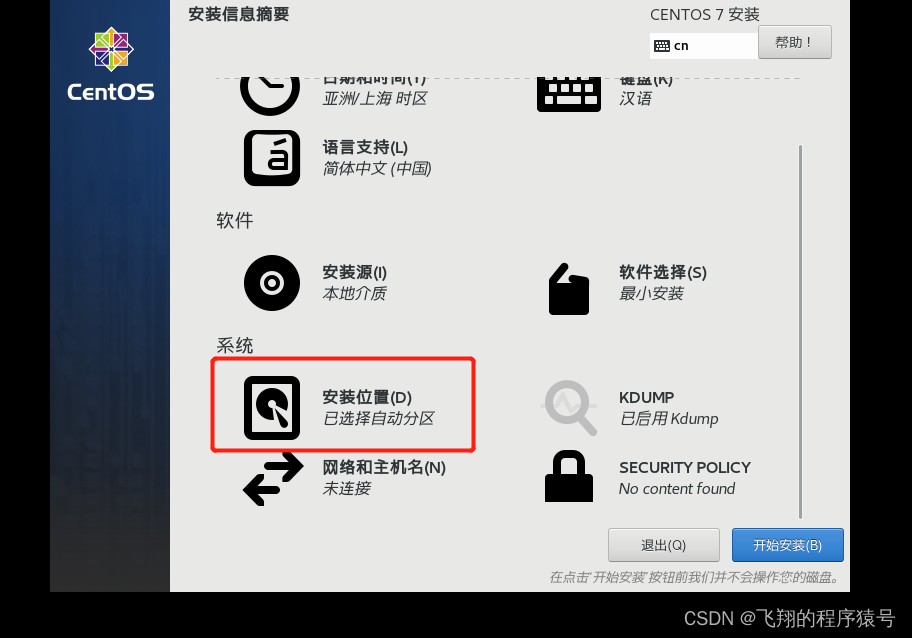
4.8、选择网络
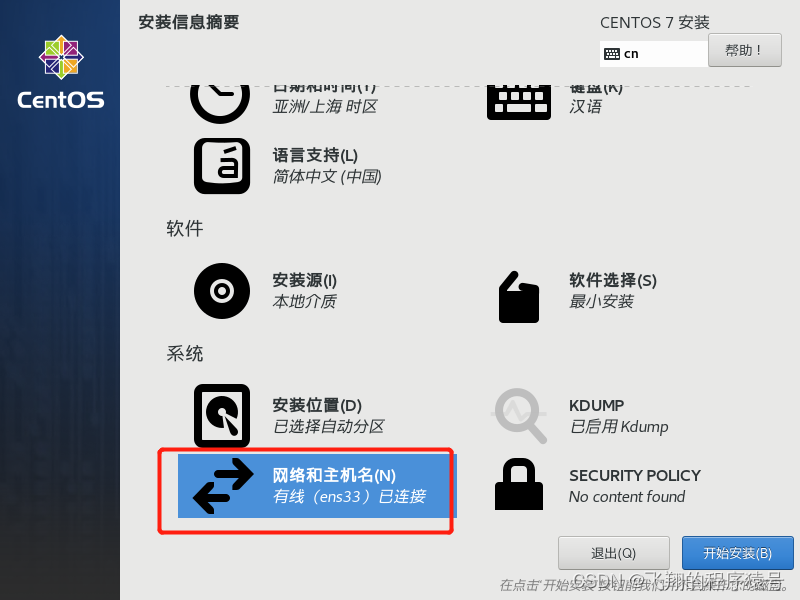
将以太网打开,不然不能链接网络。
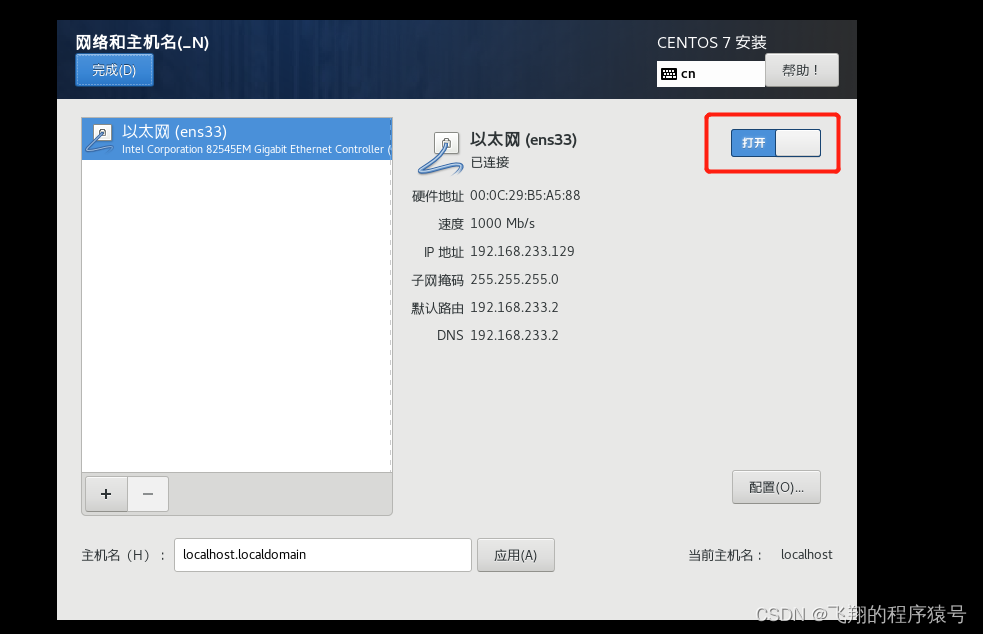
4.9、开始安装
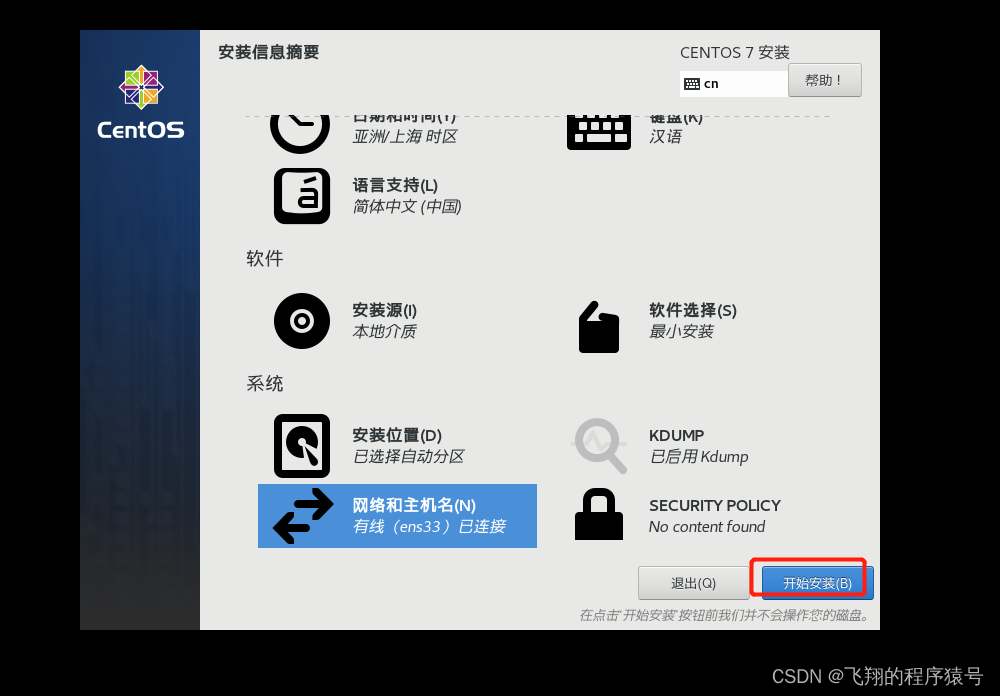
4.10、 等待安装。
在等待过程中,可以设置root密码(可选)。
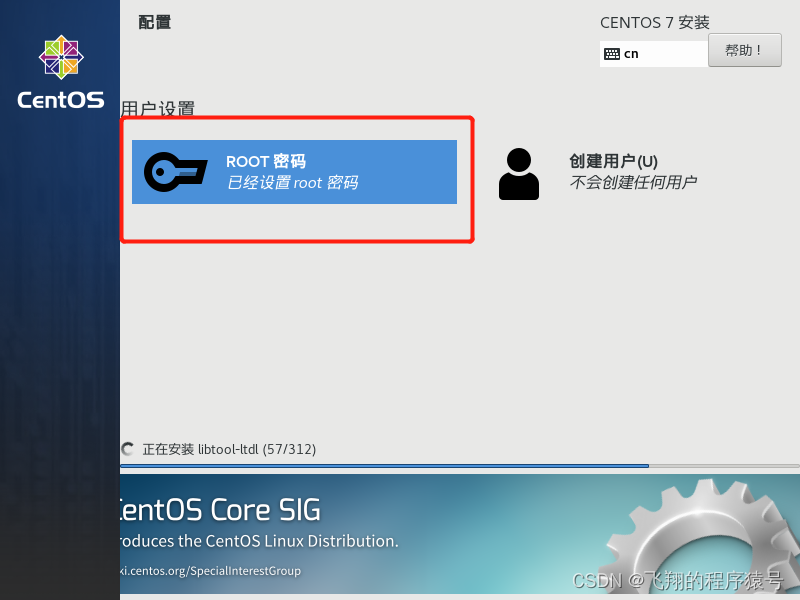
4.11、安装完成,点击重启使用
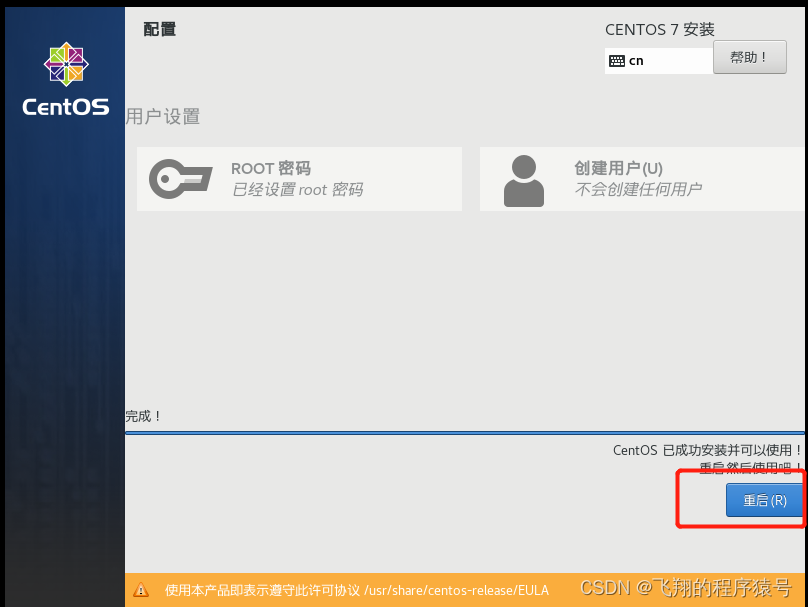
5、登陆
输入账号密码 登陆
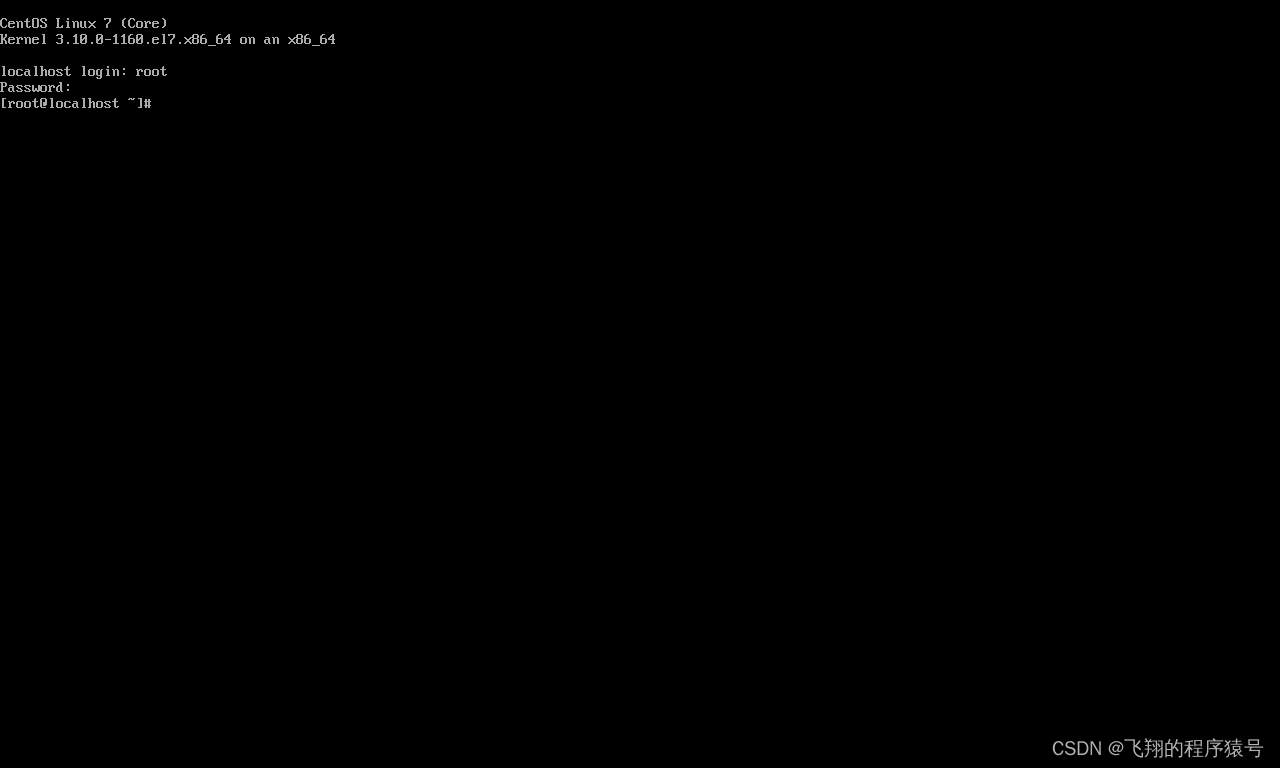
6、查看IP
输入ip add
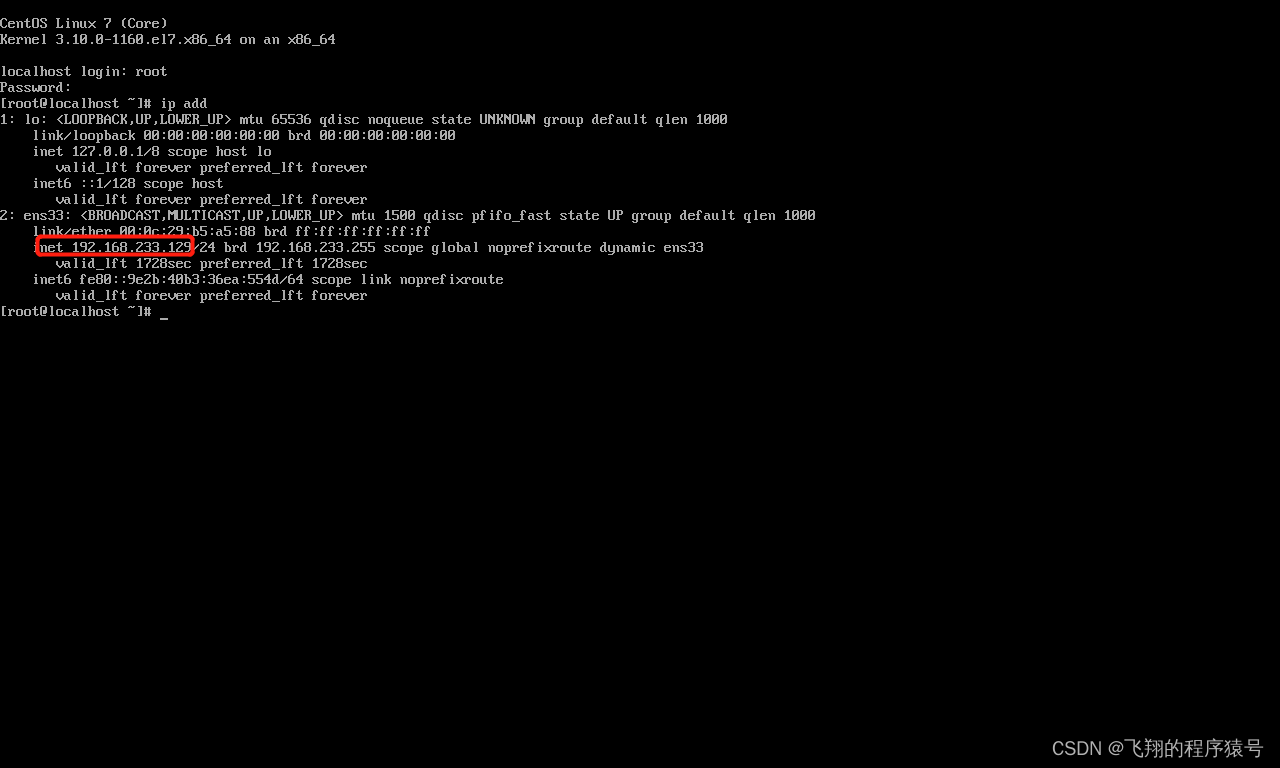
7、使用Xshell 链接
7.1 打开Xshell
新建会话
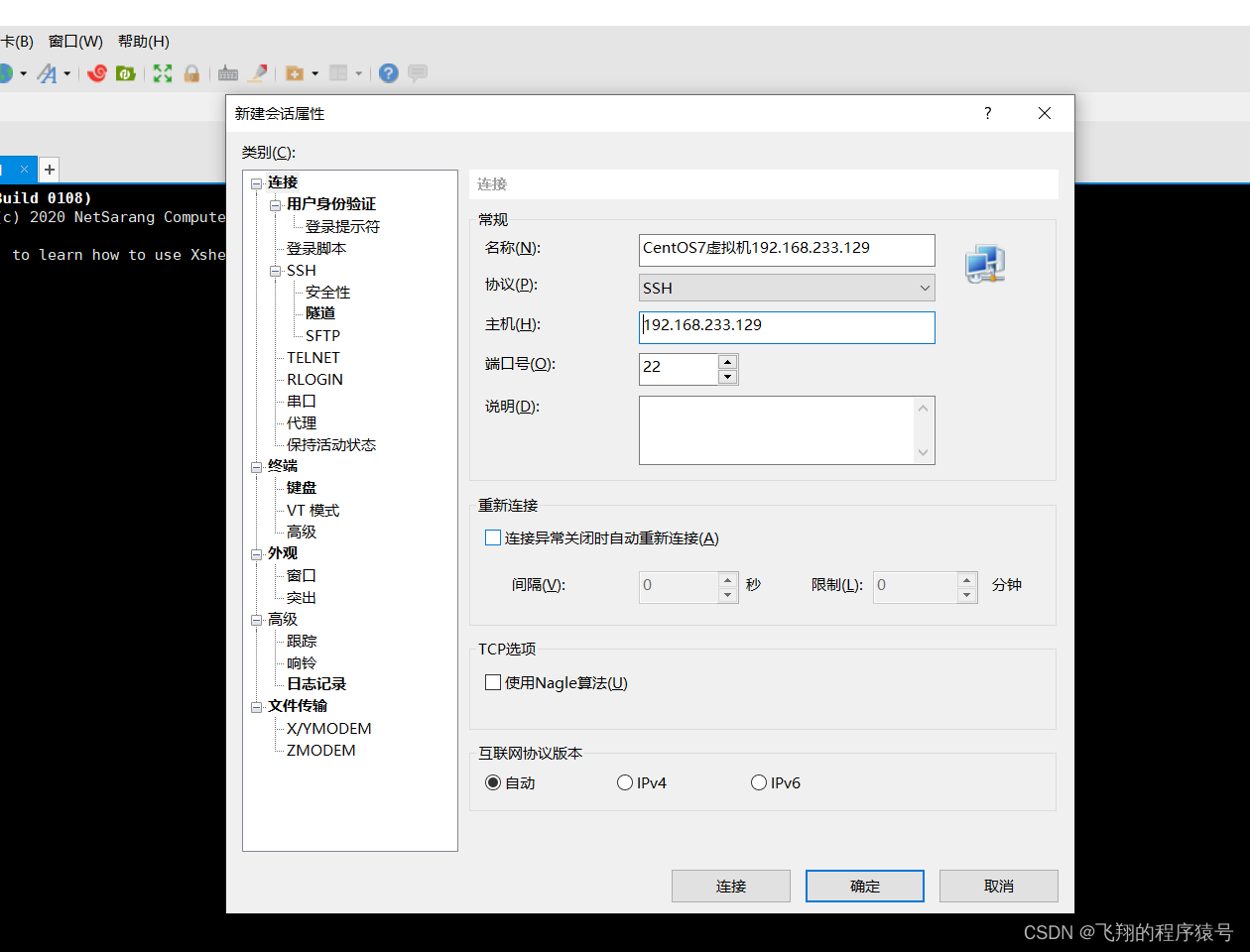
7.2、用户身份验证
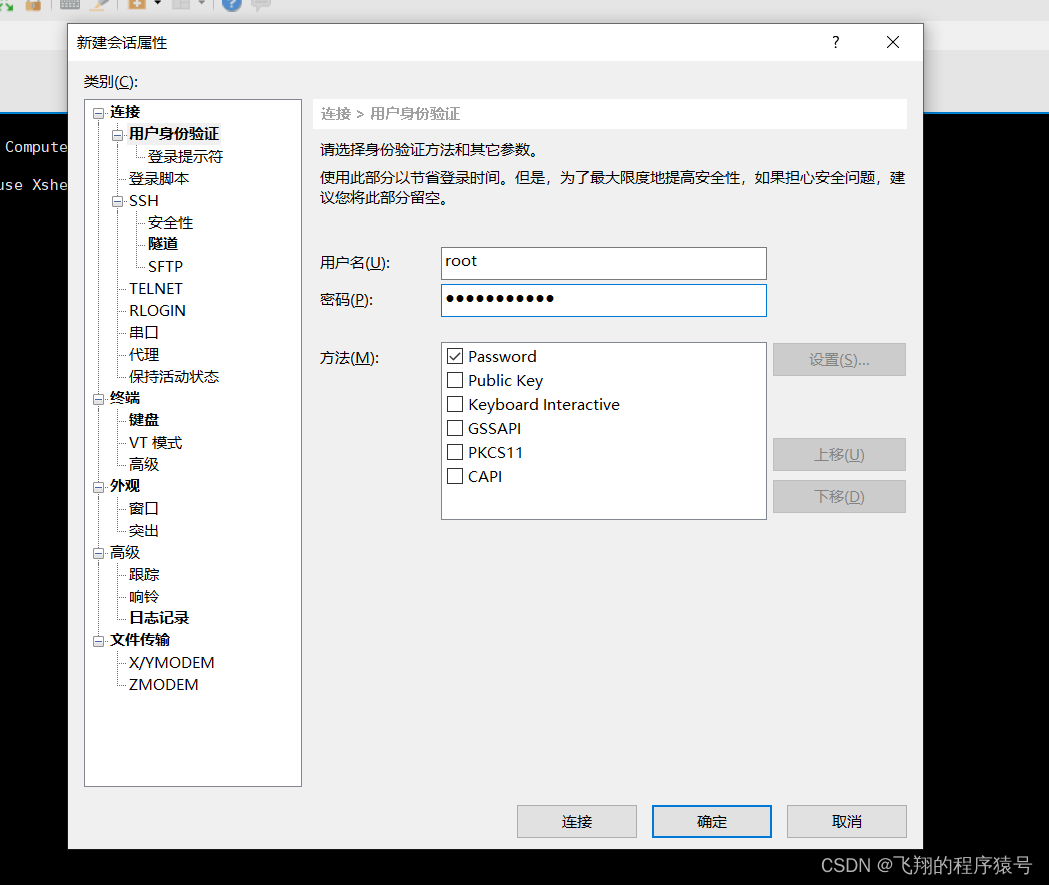
7.3、连接成功
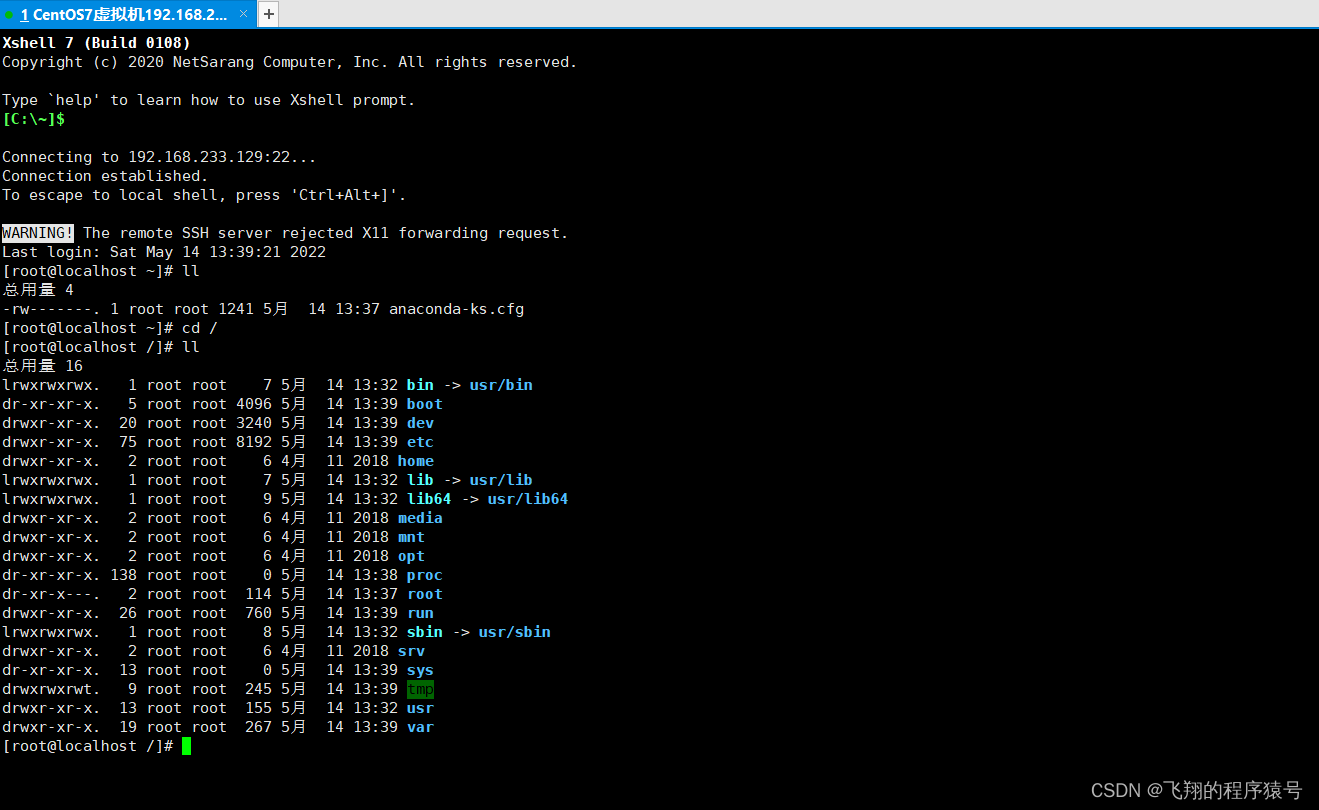





















 129
129











 被折叠的 条评论
为什么被折叠?
被折叠的 条评论
为什么被折叠?








